为大家分享Google Chrome开启并使用剪贴板跨设备共享。
工具/原料
Google Chrome浏览器
剪贴板共享如何工作?
1、一拍绫仑懿旦你启用了这个功能,你会发现一个新的“复制到你的设备”选项,当你右键点击网页上的文本时。它会列出所有使用谷歌账户登录的设备,包括Windows、macOS、Linux、Chrome OS和Android。选择一个设备直接发送文本到它的剪贴板。这个功能仍在开发中。谷歌可能很快会将其作为一个稳定的特性发布,将来不需要命令就能用。
如何启用剪贴板共享
1、打开google浏览器,在地址栏输入“chrome://flags”。在搜索框搜索“Clipboard”。
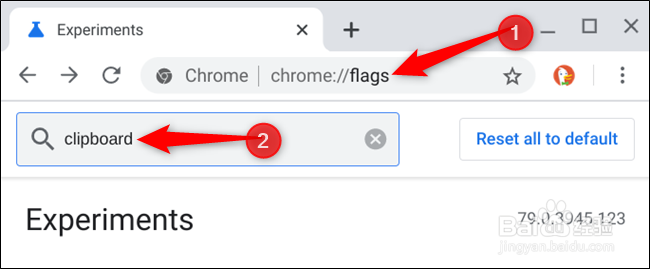
3、注意:在Android上,你只会看到“Enable receiver device to handle shared clipboard feature(启用接收滤鲇魍童设备来处理共享剪贴板功能)”和“Enable shared clipboard feature signals to be handled(启用共享剪贴板功能信号来处理)”提示。当你完成后,点击“重新启动”重新启动你的Chrome浏览器。

2、当向其他设备发送一些文本时,将在Omnibox中看到一个小通知。
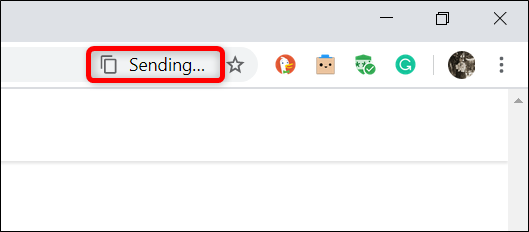
4、将文本复制到设备后,在android上右键或长按,然后选择“粘贴”,就像你在剪贴板上做的那样。
